[Adobe Premierによる結婚式プロフィールビデオ制作]下準備とAdobe Premiereの初期設定
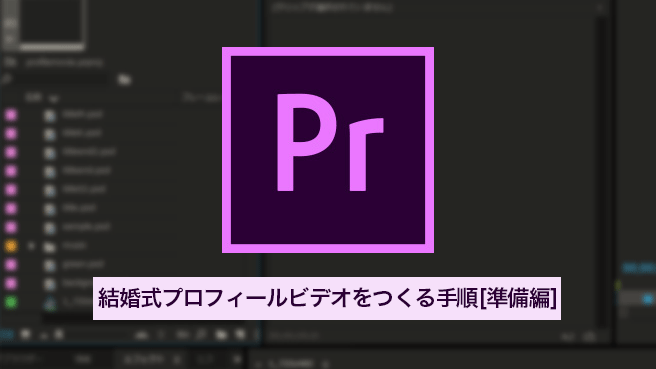
どうも、友人の結婚式のプロフィールビデオを5年ぶりにつくったビデオザワです。
Web業界にいるとパソコンを使ってるってだけで、パソコン詳しいなら結婚式の映像つくってと友人に頼まれたことってありますか?
なんとかなるかなぁって思ったけど、どんな風に作っていけばよいか悩んでいる方に対して、AdobeのPremiere proを使ったシンプルなプロフィールビデオの実践的な作り方を具体的にまとめてみました。
プロフィールビデオ制作の手順

今回友人の結婚式で作ったプロフィールはこちらです。
お見せするのは名前と写真は、仮名とフリーの写真素材に置き換えています。
一応雰囲気は伝わるかな。
プロフィールビデオを作る手順は下記の通りです。
この流れが分かると制作イメージがしやすくなります。
- Premiereを使う前に準備すること
- Premiereの初期設定が大事
- Photoshopでカンプ制作をする
- Photoshopで素材作りをする
- Premiereで組み込んでいく
- 確認するためにYouTubeアップする
- DVDに焼いて会場でテスト上映する
- 微調整して終了
Premiere Proは5年前に自分の結婚式のビデオ制作で使っただけで、今回まったく操作を忘れてしまっていた。AdobeのCreative Cloudコンプリートプランに加入しているので、結婚式をする友人ためにプロフィールビデオをPremiere Proで制作してみました。
Creative Cloudコンプリートプランに加入するとPremiere Proも使えるのでCreative Cloudコンプリートプランに加入している方はぜひ使ってもらいたい。
1.Premiereを使う前に準備すること
すぐにPremiereを起動して作っていきたい気持ちを抑えて、確認することや準備しておくことがあります。
式場のスクリーン比率の確認と納期確認
式場のスクリーンの画像比率を確認しないことには、作りようがありません。
スクリーン比率は一般的に4:3と16:9があります。詳しくは「2.Premiereの初期設定が大事」に後述しますが例えば、式場のスクリーン比率を知らなくて4:3で作ってしまって、16:9のスクリーンで上映してしまうと縦に伸びて写ってしまいますので注意しましょう。
式場にスクリーン比率の確認と同時にDVDの納期の確認も必須です。
式場によっては、DVDの提出納期が違ってきますので注意が必要です。今回、自分は披露宴の始まる前に持って来ればいいでしょって考えで居たが、実際は前日までに式場に提出してくれって知って慌てて前日までに仕上げました。
そんなことがないように、確認は大事です。
コンセプトイメージつくり
いわずもがなプロフィールビデオは、自己満足するのではなくて相手のためのものです。今回は、結婚する友人の結婚式に対する思いを教えてもらうところからスタートしました。
新郎新婦の結婚式のテーマが「ナチュラル」でした。
さらに深掘りしていくとどうやらナチュラルウェディングに近しいものにしたいということでした。
ナチュラルウェディングのイメージを膨らますためにピンタレストを使いました。
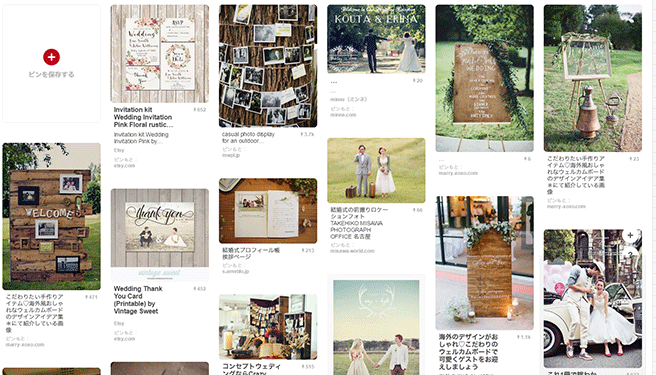
今回、初めてピンタレストを制作時に使ってみたんですけど、どの画像もとてもクオリティの高いアウトプット内容ばかりで刺激受けまくりますね。まぁ、嫉妬に近いアレですけど。
このピンタレストの中でナチュラルウェディングの定番ってなんだろう?というようにイメージ重視で考えたところ、木のボードにアナログの写真を載せていく方向にしました。
素材(曲・写真・テキスト)の用意
新郎新婦から使用する曲や写真、テキストを集めていきます。
色々と注意点がありますので、確認をしましょう。
【1】映像の尺を決める
披露宴で流すプロフィールビデオのタイミングは、お色直し中座中が定番です。
この時間を使って会話したり、あいさつに回ったりするゲストもいますので、長すぎはNGです。
「5分」程度がちょうど良いかなと思います。つまり、楽曲1曲分の長さが参加者にとって短くもなく、長くもない程よいかと。
長さは披露宴や二次会でのプログラムによりますので、例外はあります。
必ず5分ということではありません。念のため。
【2】曲について(仕様・データ化)
選曲は新郎と新婦の思いのある曲や、流したい曲は、1曲に決めた方がいいと思います。なぜならば、映像の尺で述べたように楽曲1曲分(4分~5分)の長さが適切です。
結婚式で使う楽曲って著作権の関係上、好き勝手に使うことがNGらしくて、式場によってルールみたいのがあるらしいですね。
今回、友人の式場のルールは、式場で楽曲の使用権をすでに何万(千)曲揃えており、その中であれば使用は問題ないとのことでした。
新郎が選んだ楽曲CDを実物で用意していました。
Premiereで使うにはデジタルデータ化しなければなりません。
楽曲CDのデジタルデータ化はiTunesでライブラリにインポートします。
「インポート設定」画面が表示されるので、「インポート方法」「設定」を確認します。
「インポート方法」はiTunes初期設定の「AACエンコーダ」で問題はありません。ファイル容量を軽くするため圧縮していますが、会場で流す程度なので音質は気にならないと思います。
インポートが終わるとデータがm4a形式になっていますので、作業ファイルを作ってその中に入れておきましょう。
【3】写真について(データ化・コメント)
基本的に新郎の写真、新婦の写真、新郎と新婦の写真が必要と考えています。
写真一枚ずつコメントを入れていく形式を取ると一枚の写真に7秒が適切でしょうか。
例えば、映像の尺を5分とした時、下記のように計算します。
5分(300秒)=38枚(必要枚数)×7秒+30秒
総枚数は、38枚必要になります。
で、各写真を振り分けて下記のようにします。
- 新郎、12枚
- 新婦、12枚
- 新婦と新婦、14枚
ここでもらった写真は、アナログ写真の場合もあるかと思います。アナログ写真のスキャン解像度は高画質(300dpi以上)がいいでしょう。
あと、もらった写真のコメントも合わせてもらっておくことも忘れずに。
ざっくりと構成を作る
プロフィールビデオの構成はだいたい、「タイトル画面」→「新郎の生い立ち」→「新婦の生い立ち」→「新郎と新婦の軌跡」という流れが一般的だと思います。

両家の親族や友人たちに紹介することが目的なので、こんな感じで作れば間違いはないでしょう。
どんな、プロフィールビデオにするのかイメージがつかめないときは、YouTubeがとても参考になる。プロフィールビデオがたくさんアップされているので、見てみるといろんな見せ方をしていることに驚きます。
一連の流れを見るためにパワポやGoogleスライドをつかって1シートに写真やコメントをつけておくと他人と共有ができて良い。
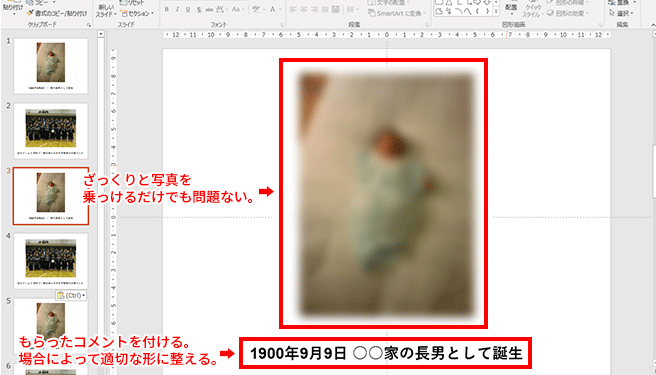
一般的にコメントの書き方については「、」「。」などの句読点は「切る」「終わる」という意味を持つため句読点を使わないようにした方がよい。
2.Premiereの初期設定が大事
次にPremiere proの初期設定をしていきます。
初めてPremiere proを開くと何から始めればよいか分からなくなりますが、まずは初期設定をします。
Premiere proを開くとまずスタートアップ画面が出てきます。
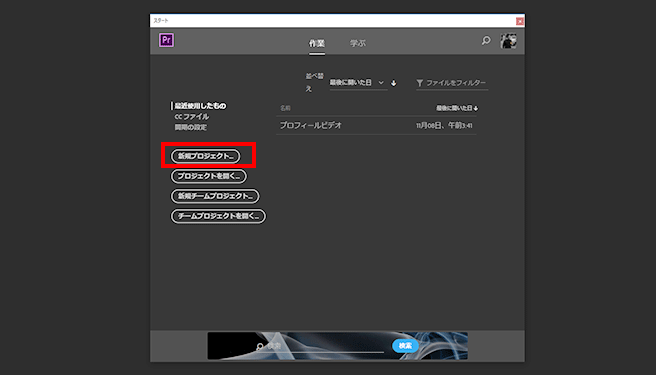
[新規プロジェクト]で新規プロジェクトをたてましょう。
[名前]にはプロジェクト名を入れます。ここは自分が分かる名前で大丈夫です。
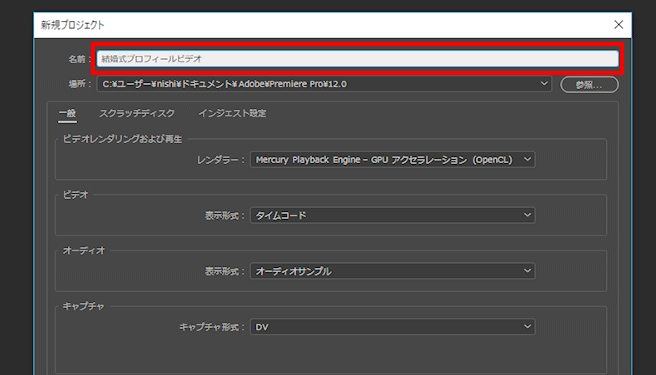
スタート画面が表示されたら動画のサイズを設定しましょう。
Photoshopでいうところの新規ドキュメントです。サイズや解像度、カラーモードを設定するやつですね。
動画のサイズをシーケンスと呼びます。シーケンスの設定は[ファイル]→[新規]→[シーケンス]から[新規シーケンス]で設定を行います。
[新規シーケンス]のプリセットの種類が多すぎて何を選択すればいいのか迷いますが、動画を流す式場スクリーンのサイズで選んでいけばOKです。
- 式場スクリーンが16:9の場合:[DV-NTSC]→[ワイドスクリーン48kHz]
- 式場スクリーンが4:3の場合:[DV-NTSC]→[標準48kHz]

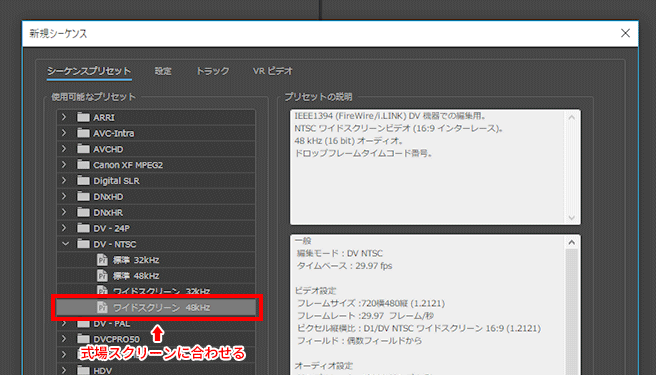
制作中にスクリーンサイズを変更することになると作り直さなければならないため式場のスクリーンは確実におさえておきましょう。
初期設定はこれだけです。
次回は、Adobe Premiereによる制作編を公開したいと思います。
まとめ.新郎新婦の人柄が出るように
プロフィールビデオは結婚式にとって重要な位置づけです。
結婚式の司会者も新郎新婦のそれぞれの生い立ちを口頭で話されますが、新郎側、新婦側の出席される方にとっては映像の方が印象に残ります。
新郎新婦の人柄が出るようなプロフィールビデオを作っていきたいですね。
そのためには、事前に結婚式場の雰囲気をネットでも良いから見てみる。そして、新郎新婦の思いを形にしていくためには、プロフィールビデオのイメージの軸になるコンセプトが必要だと感じています。
なんだか、仕事っぽいって?いえ、仕事より真剣にやっていくべきですw
さぁ、プロフィールビデオ制作の下準備とAdobe Premiereの初期設定が出来ましたら続いてはAdobe Premierによる映像制作とDVDの書き出しをしていきましょう。
